Märkus. Allpool on teave teksti kopeerimise ja kleepimise kohta, mitte failide kopeerimise kohta. Samuti pidage meeles, et kopeerimisel kopeerite teksti. Kui soovite teksti ainult ühte koopiat, soovite teksti lõigata ja kleepida.
Allpool on teave selle kohta, kuidas saab teksti kopeerida ja kleepida mis tahes arvutiseadmest ja -programmist. Oleme lisanud ka kiirklahve, näpunäiteid ja valdkondi, kus saate selle lehekülje teksti kopeerida ja kleepida.

Tõstke esile tekst, mida soovite kopeerida. Näiteks võite esile tõsta sõna, ühe rea, lõigu või kogu dokumendi teksti. Pärast esiletõstmist tehke üks järgmistest sammudest.
Paremklõpsake valitud teksti ja valige Kopeeri .
- VÕI -
Klõpsake programmi ülal asuvas menüüs Redigeeri ja seejärel klõpsake käsku Kopeeri .
- VÕI -
Tõstke esile tekst ja kasutage kiirklahvi Ctrl + C või Ctrl + Insert arvutil või Cmd + C Apple Mac'is.
Märkus. Enne kopeerimist tuleb esile tõsta või valida midagi.

Teksti kleepimine
Kui ülaltoodud sammud on lõpule viidud, viiakse tekst ajutiseks piirkonnaks, mida nimetatakse lõikelauale. Selle teksti kleepimiseks liigutage kursor selle kohta, kuhu soovite kleepida, ja tehke üks järgmistest sammudest.
Paremklõpsake teksti, kuhu soovite teksti kuvada, ja valige Kleebi .
- VÕI -
Klõpsake programmi ülal asuvas menüüs Edit (Redigeeri) ja klõpsake siis käsku Paste ( Kleebi) .
- VÕI -
Vajutage kiirklahvi Ctrl + V arvutil või Cmd + V Apple Mac'is.
Näpunäide: saate lõikepuhvris teksti kleepida nii palju kui soovite, kuni lõikepuhvrisse salvestatakse midagi muud. Samuti, kui lõikepuhvrisse on midagi paigutatud, saab selle kopeerida teistesse dokumentidesse ja programmidesse.
Märkus. Kui lõikepuhvris midagi ei ole, ei saa kleepida midagi ja valik Kleebi on hall. Enne kleepimist tuleb midagi lõigata või kopeerida.
Harjutage teksti kopeerimine ja kleepimine

Kuidas teksti kopeerida ja kleepida dokumenti
Teksti kopeerimiseks ja kleepimiseks näiteks Microsoft Wordi dokumenti järgige alltoodud samme.
- Tõstke esile tekst, mida soovite kopeerida.
- Teksti kopeerimiseks kasutage Apple Maci PC või Cmd + C kiirklahvi Ctrl + C.
- Liigutage kursorit, kuhu soovite teksti kleepida.
- Teksti kleepimiseks vajuta Apple Maci PC või Cmd + V otsetee klahvile.
Harjutage teksti kopeerimine ja kleepimine

Milliseid klaviatuuriklahve kasutatakse kopeerimiseks ja kleepimiseks?
Kopeerimise ja kleepimise klaviatuuriklahvide otseteed sõltuvad kasutatava arvuti tüübist. Allpool on loetelu kõige levinumatest arvutitüüpidest, millel on kopeerimise ja kleepimise kiirklahvid. Nende kahe klaviatuuri otseteede mälestamine on üks tähtsamaid meeldetuletusklahve, kuna see on üks kõige sagedamini teostatud toiminguid arvutis.
PC, millel on Microsoft Windows või Linux
Kopeeri = Ctrl + C või Ctrl + Insert
Kleebi = Ctrl + V või Shift + Insert
Apple Maci arvuti, kus töötab MacOS
Kopeeri = Cmd + C
Kleebi = Cmd + V
Google Chrome'i arvuti
Kopeeri = Ctrl + C
Kleebi = Ctrl + V
Apple iPhone ja iPad iOS-iga
IPhone'ide ja iPadide jaoks pole kiirklahve. Vaadake meie kopeerimise ja kleepimise teksti Apple iPhone'i ja iPadi samme, kuidas neid seadmeid kopeerida ja kleepida.
Google Android telefon ja tablett
Google Android-seadmete jaoks pole kiirklahve. Nendes seadmetes kopeerimise ja kleepimise kohta abi saamiseks vaadake meie kopeerimise ja kleepimise teksti Android nutitelefoni ja tahvelarvutite samme.
Harjutage teksti kopeerimine ja kleepimine

Kopeerige ja kleepige tekst Apple iPhone'i ja iPadile
Märkus. Need sammud on mõeldud ainult Apple iPadile ja iPhone'ile. Kui teil on Apple'i laua- või sülearvuti, vaadake meie töölaua ja sülearvuti samme.
Teksti kopeerimine
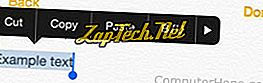
Teksti kleepimine
Teksti kleepimiseks vajutage ja hoidke sõrmega all, kuhu soovite teksti kleepida, ja koputage seejärel Kleebi .
Harjutage teksti kopeerimine ja kleepimine
Kasutage allolevaid kahte tekstivälja, kopeerige tekst esimesele väljale ja kleepige see teisele. Pärast teksti kopeerimist ja kleepimist peaksite mõlemas kastis nägema "Näide koopia teksti".
Kopeerige ja kleepige tekst Chromebooki
Teksti kopeerimine
Chromebookide puhul, millel pole hiire nuppe, saate teksti kopeerida ja kleepida, järgides alltoodud samme.
- Tõstke esile tekst, mida soovite kopeerida, vajutades puuteplaadi alla ja hoides samal ajal puuteplaati all, lohistades sõrme suunas, mida soovite teksti kopeerida.
- Kui tekst on esile tõstetud, puudutage paremklõpsuga menüü avamiseks puuteplaadil kahte sõrme ja valige Kopeeri .
- VÕI -
- Tõstke esile tekst, mida soovite kopeerida.
- Vajutage Ctrl + C kiirklahvi.
Teksti kleepimine
Teksti kleepimiseks liigutage kursor kleebi asukohta ja seejärel paremklõpsake puudutades kahte sõrme puuteplaadil ja seejärel klõpsake käsku Kleebi või klõpsates kiirklahvi Ctrl + V.
Harjutage teksti kopeerimine ja kleepimine

Kopeerige ja kleepige tekst Kindle'i
Kahjuks ei ole ükskõik millises seadmes Kindle'i raamatute lugemisel mingeid kopeerimis- ja kleepimisvalikuid. Samas võite esile tõsta teksti mis tahes raamatus, mis lisatakse teie esiletõstmistele, mida saab vaadata võrgus või kopeerida Kindle'ist arvutisse. Oma esiletõstmist vaadates võite neid kopeerida ja kleepida, kasutades ülaltoodud samme, sõltuvalt kasutatavast seadmest.
